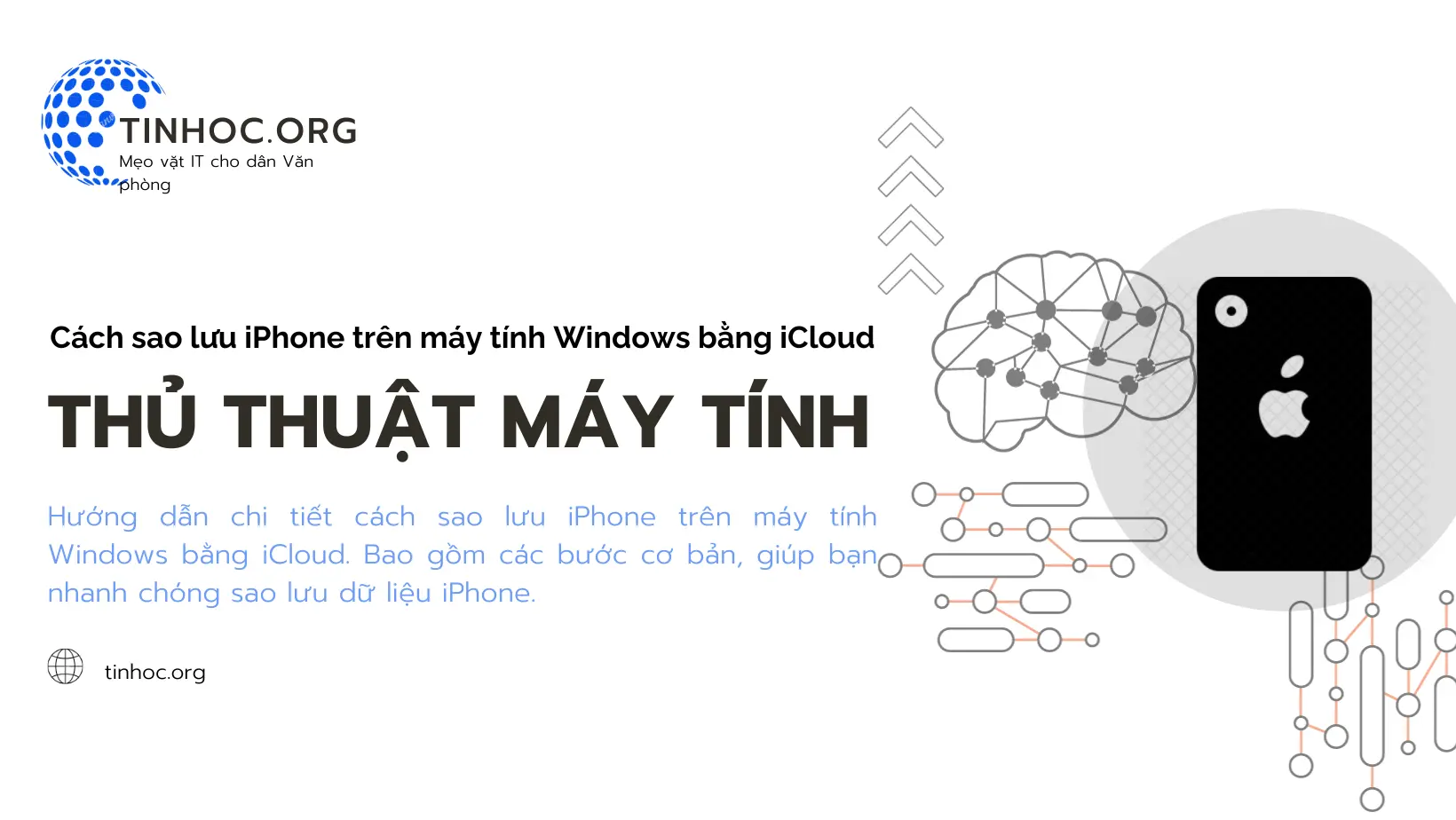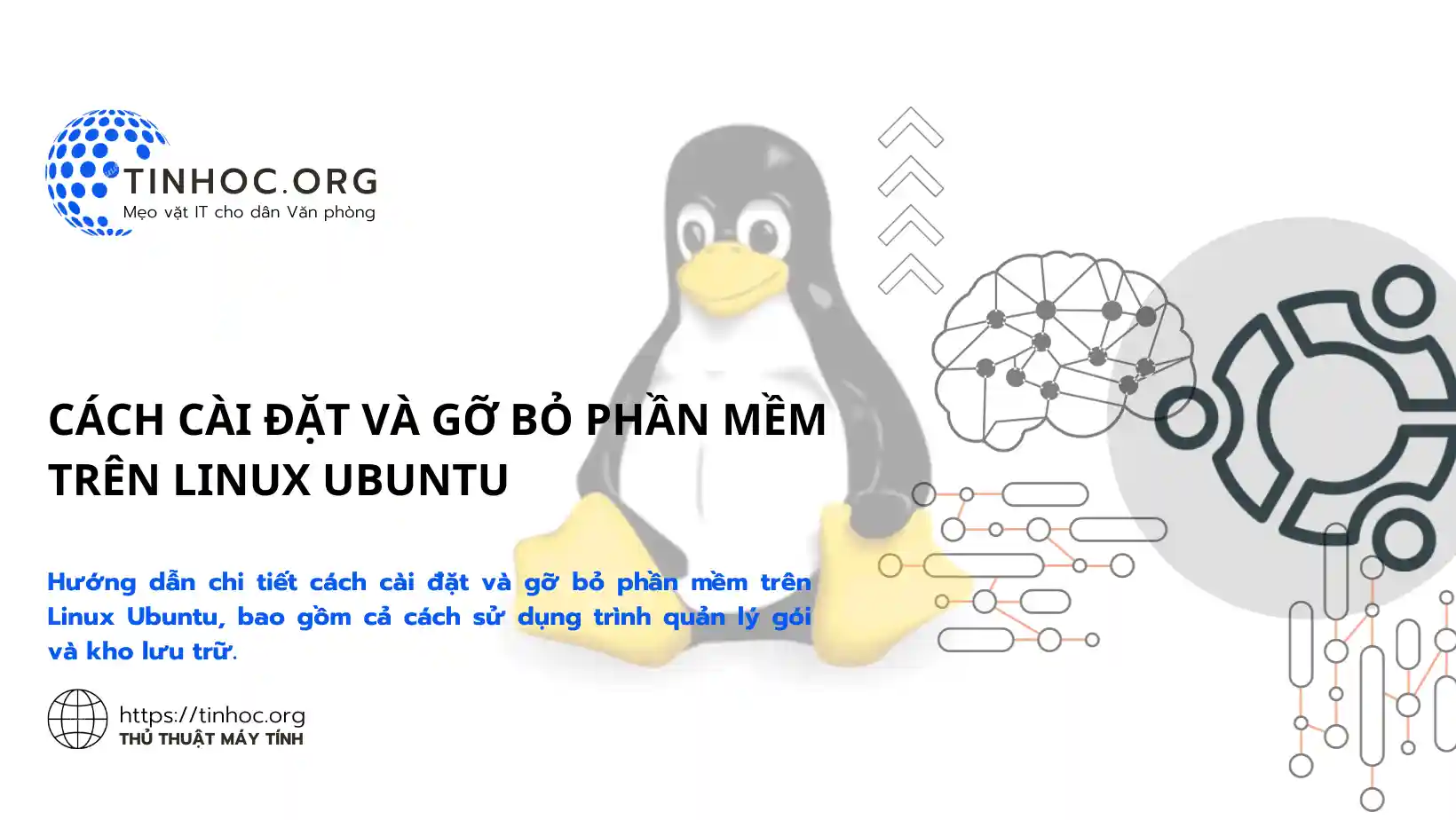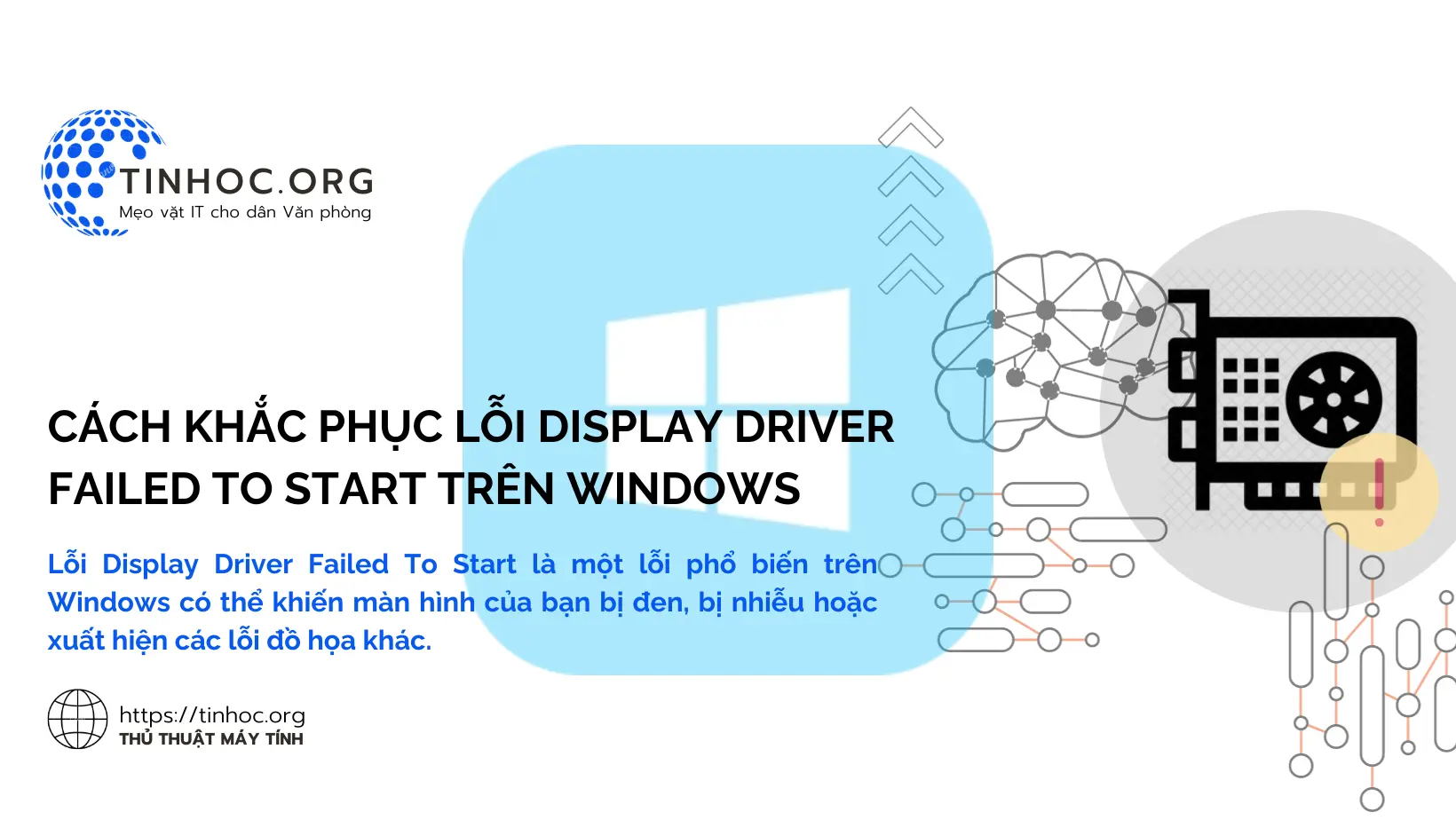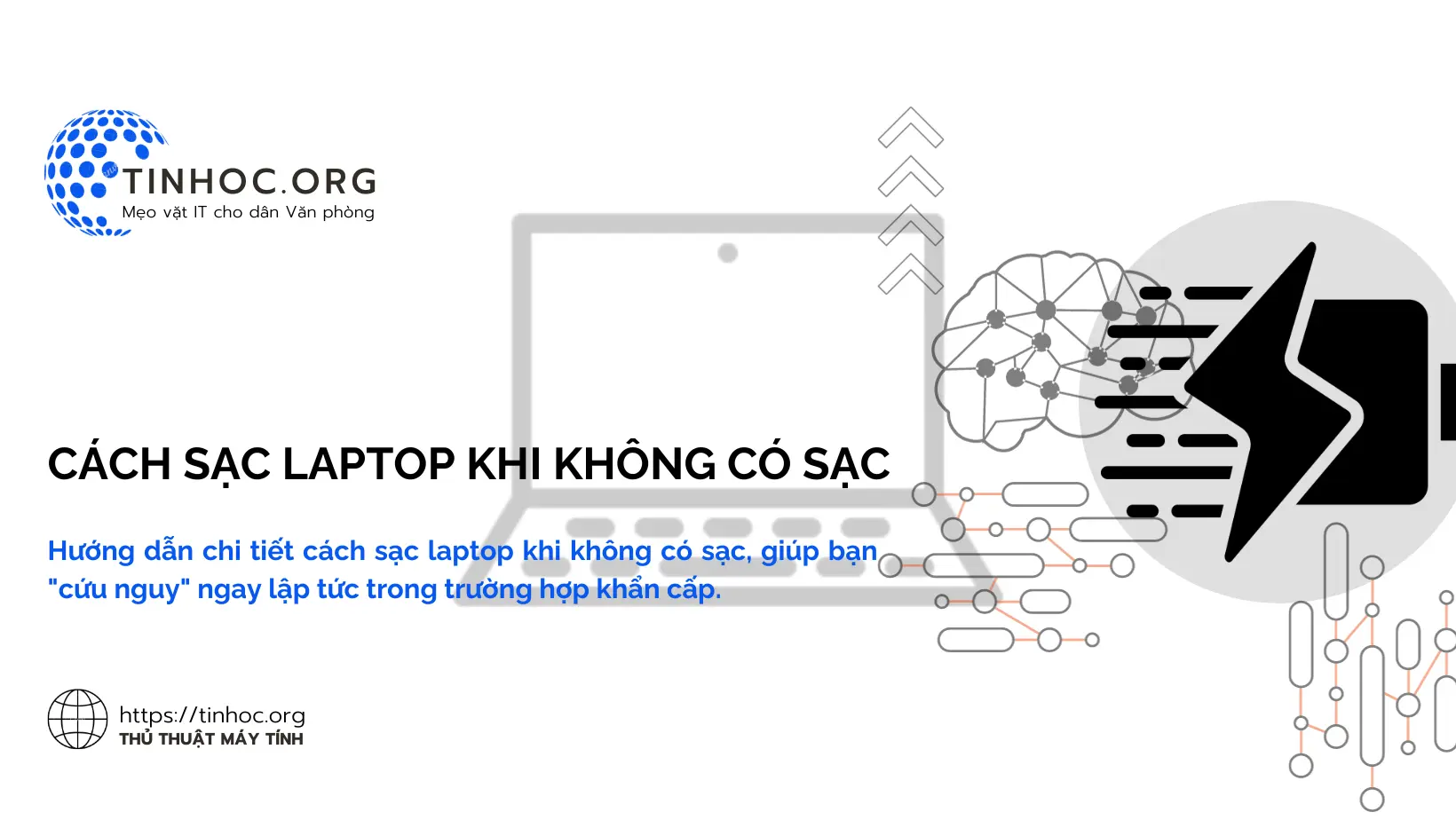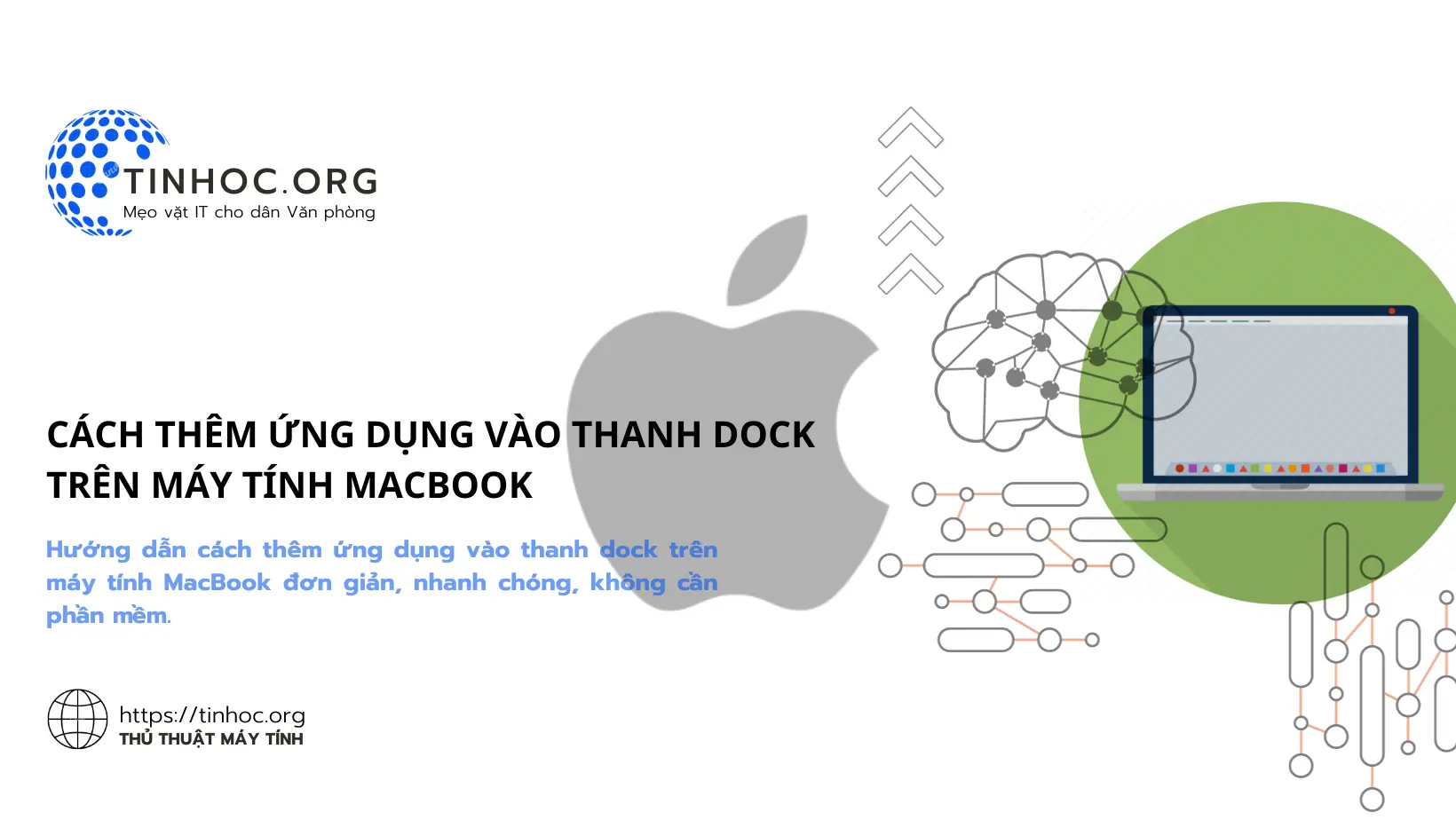Hướng dẫn cách bật và sử dụng Stereo Mix trên Windows 10
Tìm hiểu Stereo Mix là gì và cách sử dụng tính năng này để ghi lại âm thanh từ bất kỳ nguồn nào trên máy tính Windows của bạn.
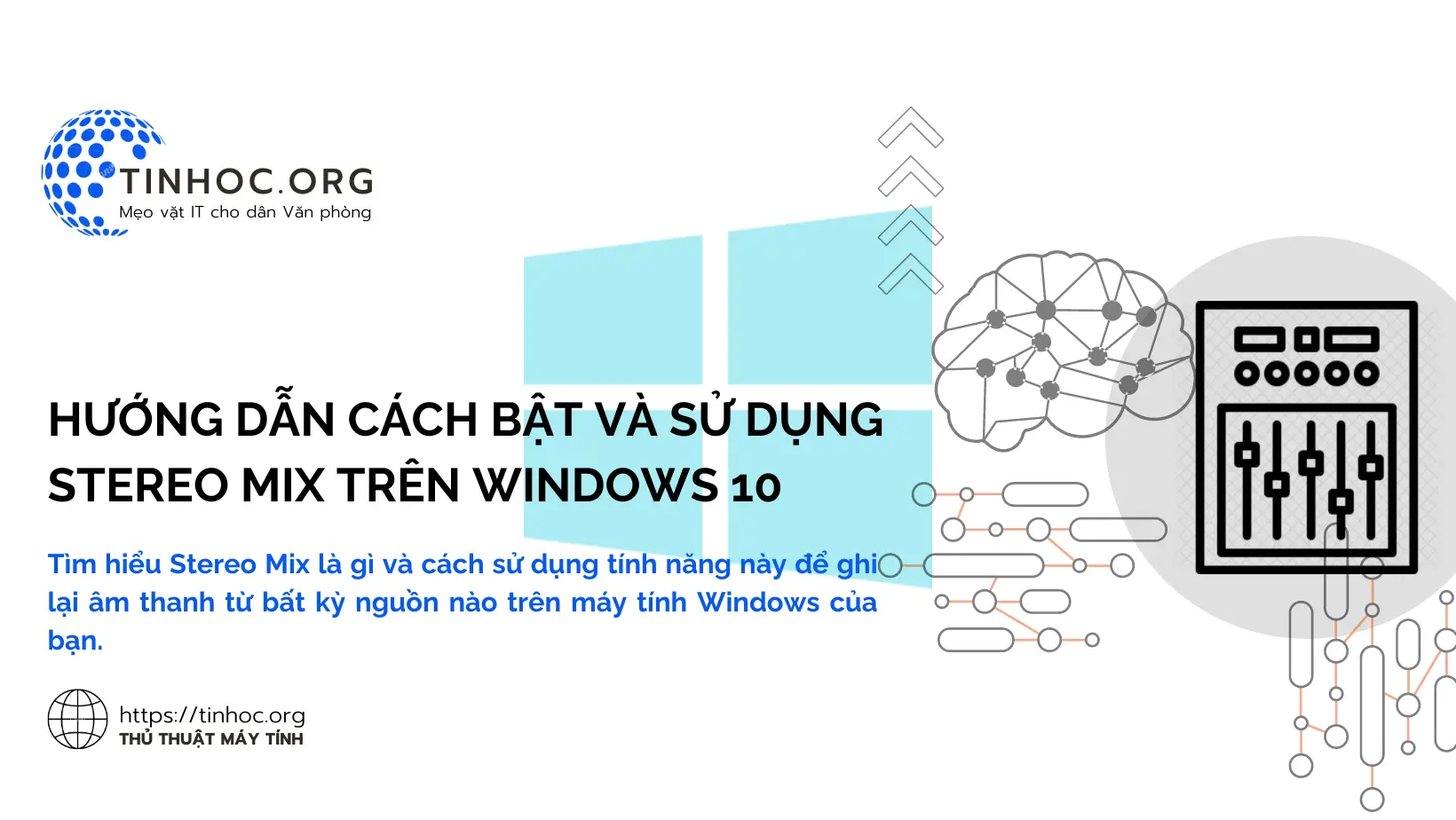
I. Tổng quan
Stereo Mix là một tính năng trong Windows 10 cho phép bạn ghi lại âm thanh được sử dụng trong hệ điều hành Windows.
Tính năng này giúp bạn có thể ghi lại âm thanh từ bất kỳ nguồn nào, bao gồm:
-
Âm thanh từ loa của bạn
-
Âm thanh từ ứng dụng đang chạy
-
Âm thanh từ trò chơi
Stereo Mix có thể được sử dụng cho nhiều mục đích khác nhau, chẳng hạn như:
-
Ghi lại nhạc hoặc âm thanh từ các ứng dụng hoặc trò chơi
-
Tạo các bản ghi âm thanh để sử dụng trong các dự án khác
-
Ghi lại âm thanh để sử dụng trong đào tạo hoặc giáo dục
II. Cách bật Stereo Mix
Để sử dụng Stereo Mix, bạn cần bật tính năng này trong Windows 10.
Bạn có thể làm như vậy bằng cách làm theo các bước sau:
-
Bước 1: Mở Control Panel.
-
Bước 2: Nhấp vào Hardware and Sound.
-
Bước 3: Nhấp vào Sound.
-
Bước 4: Chuyển sang tab Recording.
-
Bước 5: Nhấp chuột phải vào Stereo Mix và chọn Enable.
III. Cách sử dụng Stereo Mix
-
Sau khi bật Stereo Mix, bạn có thể sử dụng bất kỳ phần mềm ghi âm nào để ghi lại âm thanh.
-
Một số phần mềm ghi âm phổ biến bao gồm Audacity, Windows Sound Recorder và Adobe Audition.
Dưới đây là một số mẹo sử dụng Stereo Mix hiệu quả:
-
Đảm bảo rằng thiết bị âm thanh của bạn được kết nối và hoạt động bình thường.
-
Điều chỉnh âm lượng của loa hoặc tai nghe của bạn trước khi bắt đầu ghi âm.
-
Sử dụng phần mềm ghi âm chất lượng cao để có được kết quả tốt nhất.
IV. Khắc phục sự cố
Nếu bạn đang gặp sự cố khi sử dụng Stereo Mix, bạn có thể thử các cách sau:
-
Kiểm tra xem driver âm thanh của bạn có được cập nhật không.
-
Thử sử dụng một phần mềm ghi âm khác.
-
Khởi động lại máy tính của bạn.
-
Liên hệ với nhà sản xuất card âm thanh của bạn để được hỗ trợ.
Tham khảo thêm: Cách khắc phục sự cố mất âm thanh trong Windows
Thông tin bài viết
| Tác giả | Chuyên mục | Thẻ | Cập nhật | Lượt xem |
|---|---|---|---|---|
- | 687 |